在 Excel 数据处理与展示中,迷你图是一种能够简洁直观地呈现数据趋势或对比情况的有效工具。使用快捷键 Ctrl+Q 可以便捷地插入迷你图,以下是具体的操作步骤介绍。
操作步骤:
1. 选定目标单元格区域
首先,打开对应的 Excel 文件,在表格内准确选中想要插入迷你图的单元格区域,此处指定的是 C4:H13 区域(实际操作时,可通过鼠标点击 C4 单元格,然后按住鼠标左键拖动至 H13 单元格,使该区域呈现高亮显示,以此表明已准确选中目标范围。当然,具体选择的区域要依据实际的数据分布以及展示需求来确定)。
2. 使用快捷键并选择迷你图类型
完成目标区域选定后,按下快捷键 Ctrl+Q,这时会弹出相应的菜单(不同版本的 Excel 软件,弹出的界面或许会存在些许差异,但核心功能与操作逻辑大体一致)。在弹出的菜单中,找到【迷你图】选项,其下包含了【折线图】【柱形图】【盈亏】等不同类型的迷你图可供选择。根据数据特点以及想要展示的效果,选择其中合适的迷你图类型,比如,如果想体现数据的变化趋势,可选择【折线图】;若要直观对比各数据的大小关系,【柱形图】会是不错的选择;要是侧重于展示盈亏情况,那么【盈亏】类型的迷你图则更为恰当。
选择好相应的迷你图类型后,Excel 就会依据所选单元格区域内的数据,在对应的位置插入选定类型的迷你图了,通过这些迷你图能够更加清晰、简洁地展示数据信息,帮助我们在浏览表格数据时快速把握关键的数据变化、对比等情况,提升数据解读和分析的效率。
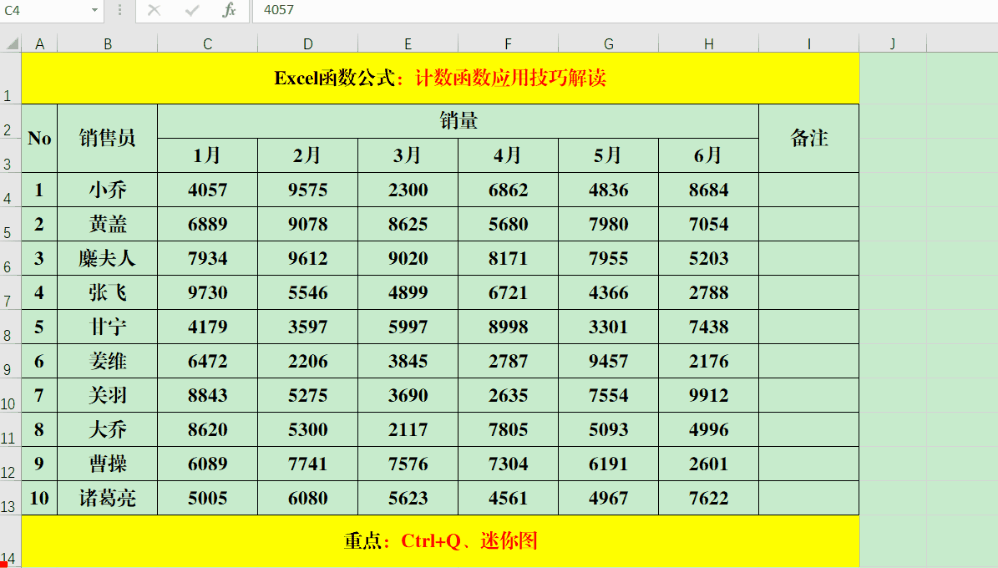
通过掌握上述利用快捷键 Ctrl+Q 插入迷你图的操作方法,在 Excel 日常使用中,就能更便捷地运用迷你图来丰富数据展示形式,满足多样化的数据处理与分析需求。


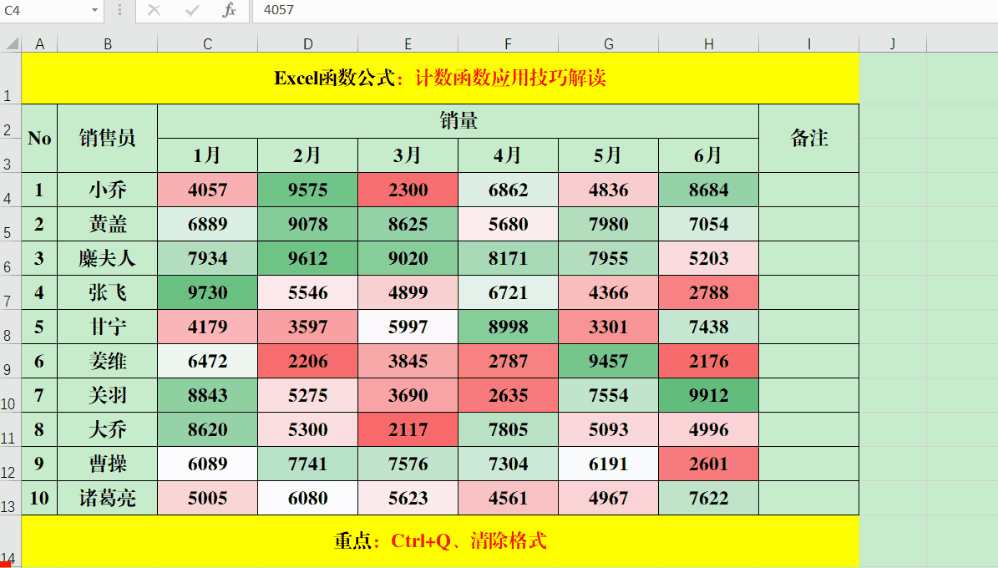
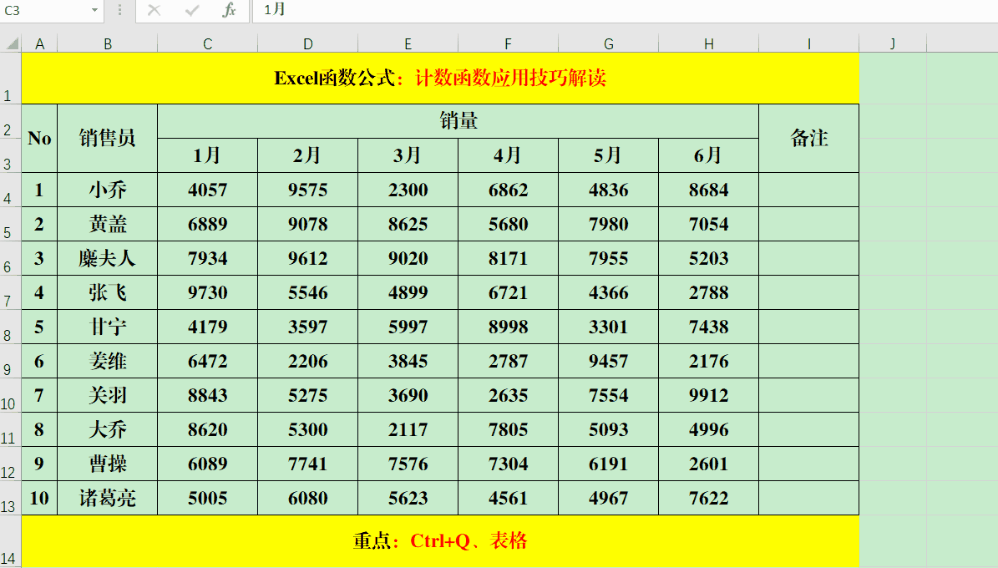



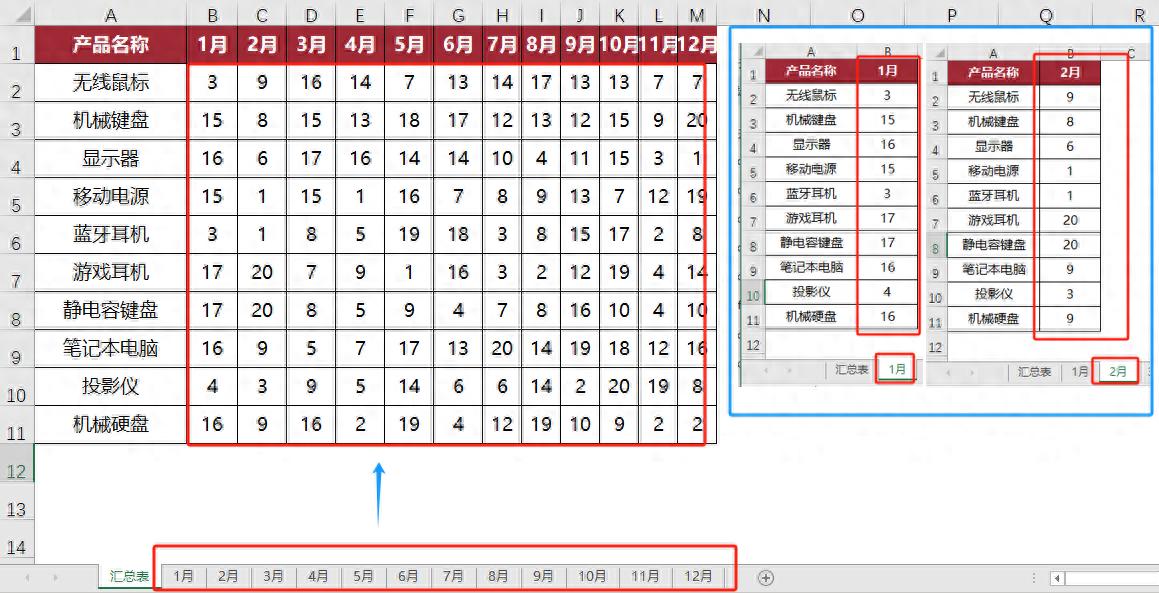

评论 (0)